他社サーバーに紐付けてるドメインでお名前メールを使う方法とメール設定方法【お名前.com】

またまた久しぶりです(笑)
ドメイン取得して独自ドメインでメールを使いたい+別サーバーにウェブサイト置いてる状態でお名前ドットコム側のDSNの設定する方法です。ちなみにお名前メールは小さいビジネスには結構向いてると思います。
こういう状態

目次
ドメイン取得したらネームサーバーお名前メール用に変更
(お名前メール契約時にネームサーバー変えてる場合、このプロセスはいらないです)
そんなに難しくないですが、お名前メールのダッシュボードに行って、利用するドメインを選んでネームサーバーを変更する。そして、
レンタルサーバー SDプラン、お名前メールのネームサーバーを使う
を選んで下さい。
これをするとURLで取得してるドメインを叩くとエラーになります。
なので次はメールサーバー側のDNS設定を変更します。
海外からだと英語になってしまいますがこちらの2番目のConfig(日本語だと独自ドメイン設定)をクリック。

すると黒の部分がドメインとして出てきます。ので右側のDNS設定をクリック。

するとリストが下記の用に出てくるので右側の編集をクリックします。

なので次はメールサーバー側のDNS設定を変更します。日本語だとこんな感じ。

下記のような画面になるので試用しているサーバー側のIPアドレスを入力します。
ちなみに上記のリストすべて変える必要が出てきます。
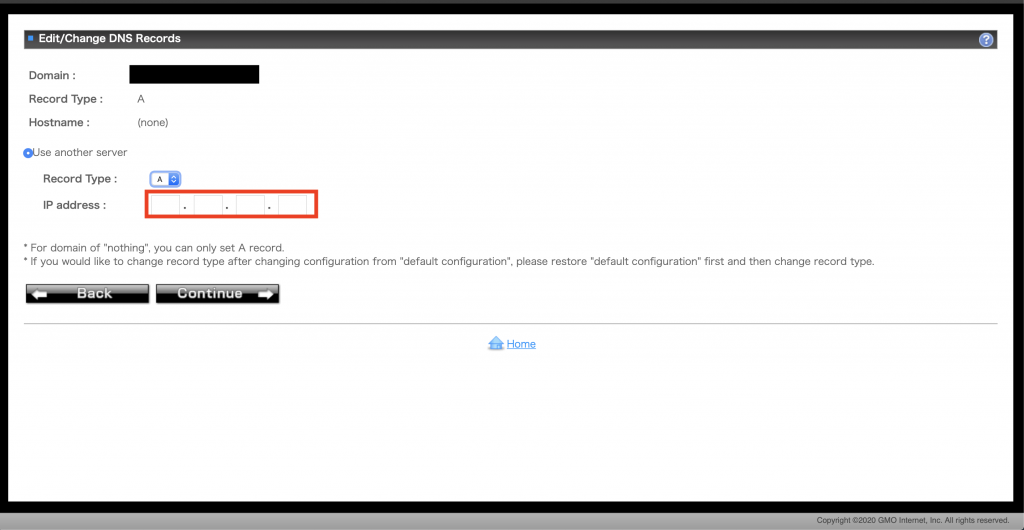
ウェブアプリで試用する場合
お名前.com専用のメールアプリがあるのでこちらに移動。
[el url=”https://sd-webmail17.rentalserver.jp/”]お名前.com Webmailにようこそ[/el]
その後先程のダッシュボードからメールアカウント情報を確認します。

するとアカウント情報をパスワードが確認できるので先程のお名前.com専用ウェブメールアプリにログインすることができます。
デスクトップアプリ、スマホアプリで使用する場合
やはりメールといえばローカルのアプリで確認したいと思います。その場合も少し普通とは違ったのでメモ。
アプリによっては上記と同じ用にアカウント情報とパスでログイン可能な場合もありますが、できない場合はpopとかstmpとか確認する必要が出てきます。
- 受信サーバー(POP) :アカウント次第
- 送信ポート番号 :110(SSL形式の場合は:995)
- 送信サーバー(SMTP):アカウント次第
- 送信ポート番号 :587(SSL形式の場合は:465)
- 送信サーバー認証 :有(ログイン方式)
基本的に上記の設定で可能ですが、popとsmtpサーバーのアカウント情報はアカウントで変わってくるみたいです。
確認する方法ですが、
上から4番目の、サーバー情報をクリック。

すると下記のような画面になるのでsmtp、popサーバーを確認できます。

こんな感じでお名前.comでメールサーバーだけ契約して他サーバーでサイト運営する場合はちょっと手間がかかります。
それではSee Yaaaaaaaaaa!!!!






